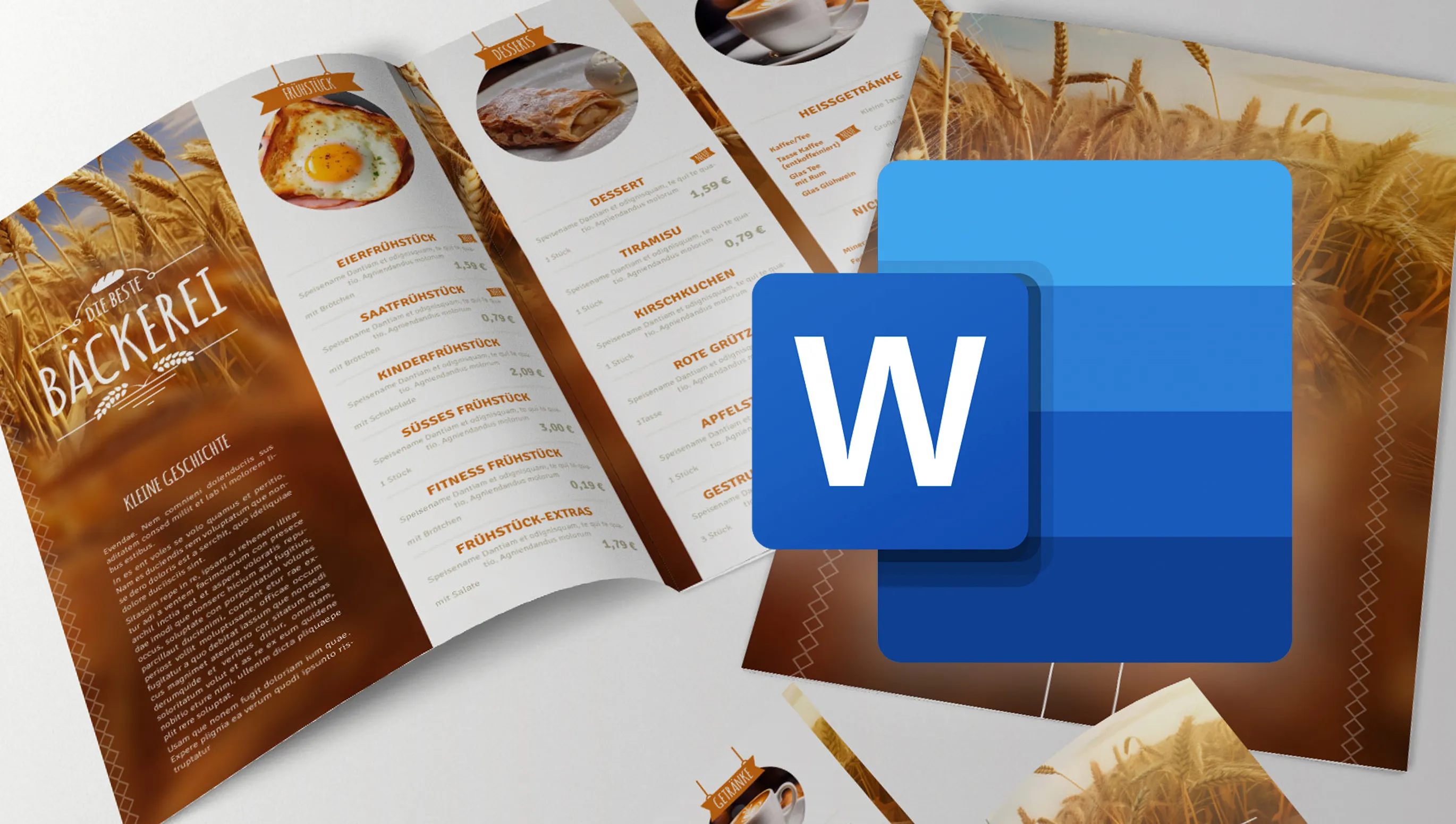Idag kommer jag att skapa min egna meny för en restaurang genom att använda de tillgängliga mallarna i Word. Vi kommer att lära oss grundläggande redigeringstekniker för att designa din meny på ett attraktivt och användarvänligt sätt.
Först kommer vi att bläddra igenom de mallar som erbjuds i Word och välja den som bäst passar våra behov. Sedan ska jag dela med mig av tips och tricks om hur du kan ge din meny en unik look.
Låt oss arbeta tillsammans för att förvandla en vanlig mall till en unik och attraktiv meny för din restaurang.
Innehållsförteckning
- Vem behöver meny mallar i Word och varför?
- Välja ett tema för meny mallen
- Sök och ladda ner en färdig Word meny mall
- Processen att skapa en meny från en Word-mall: från att ändra text till design och drycker
- Vad du bör tänka på när du skapar din meny med en Word-mall
- Varför du bör köpa en färdig mall från TutKit.com
Vem behöver meny mallar i Word och varför?
Word meny mallar används ofta på grund av det stora antalet caféer och restauranger, eftersom de kan redigeras av ägarna själva. Priserna på rätter varierar och rätterna byts ut. Inte varje restaurangägare vill anlita ett företag vid varje ändring. Dessa lokaler är ofta familjedrivna företag med stor erfarenhet och trogna kunder.
Snabbmat är populärt eftersom det är bekvämt och billigt och smakar bra. Men de verkliga kostnaderna för snabbmat står aldrig på menyn.
Eric Schlosser
Menyerna är ansiktet utåt för restaurangen och ska locka kunder, men de förlorar snabbt i fräschhet och aktualitet. Därför är regelbunden uppdatering av menyn nödvändig. Av denna anledning blir färdiga Word-mallar alltmer populära:
- Lätt att använda: Små caféer behöver inte lägga ner mycket tid och resurser på design. Med Word meny mallar kan de snabbt och enkelt skapa en vacker och funktionsduglig meny.
- Tids- och resursbesparande: Istället för att anlita en designer eller spendera tid på att skapa menyer från grunden kan företagare använda färdiga mallar och därmed spara tid och pengar.
- Attraktivt utseende: Word-mallar är inte bara enkla att använda, utan tack vare en mängd olika designer och element skapar de även en professionell och estetiskt tilltalande meny.
- Överskådlig och användarvänlig: För små caféer är det viktigt att deras menyer är tydliga och användarvänliga. Färdiga mallar erbjuder en klar översikt över mat och dryck och underlättar för kunderna att välja.
Användningen av meny mallar i Word är den bästa lösningen för små caféer och restauranger, eftersom de så kan skapa en stilren och funktionell meny utan att behöva investera för mycket tid och resurser.
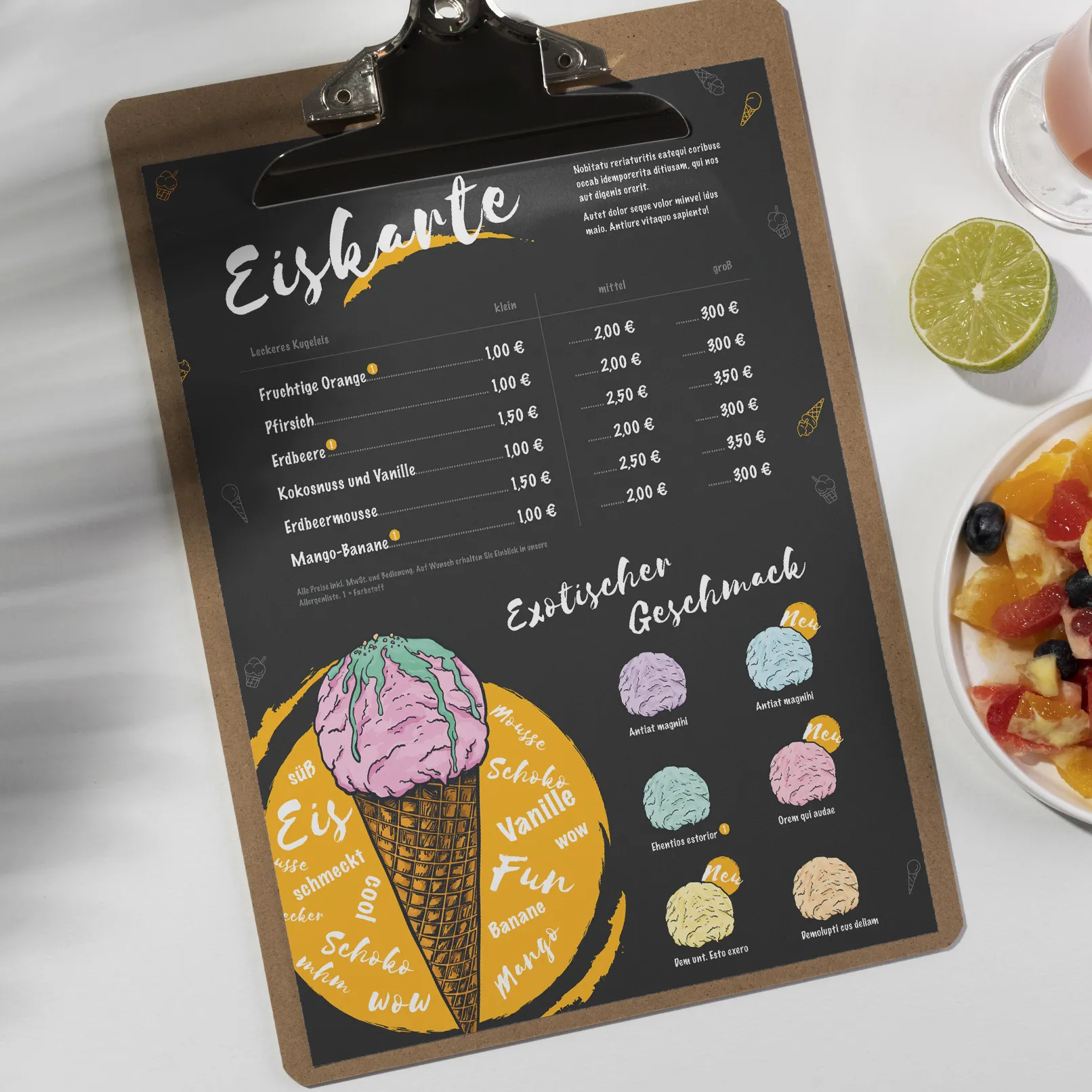
Välja ett tema för meny mallen
Låt oss skapa en meny för ett litet café på bottenvåningen i en kontorsbyggnad. Det kommer att erbjuda en enkel men varierad meny med drycker och snacks. Det riktar sig till kontorsanställda i området. Menyn kommer att vara användarvänlig och intuitiv, med drycker och förberedda snacks som smörgåsar och scones.
Huvudsyftet med denna meny är att erbjuda en snabb och bekväm service för kontorsanställda som vill ha en snabb snack före eller efter arbetet. Fokus kommer att ligga på drycker och erbjuda ett utbud av kaffe- och tesorter, juicer och varma drycker.
Sök och ladda ner en färdig Word meny mall
Innan du börjar skapa menyer måste du hitta en lämplig mall. Du kan börja din sökning direkt i Word-applikationen, som innehåller ett urval av meny mallar. Nyckelordet här var "meny".
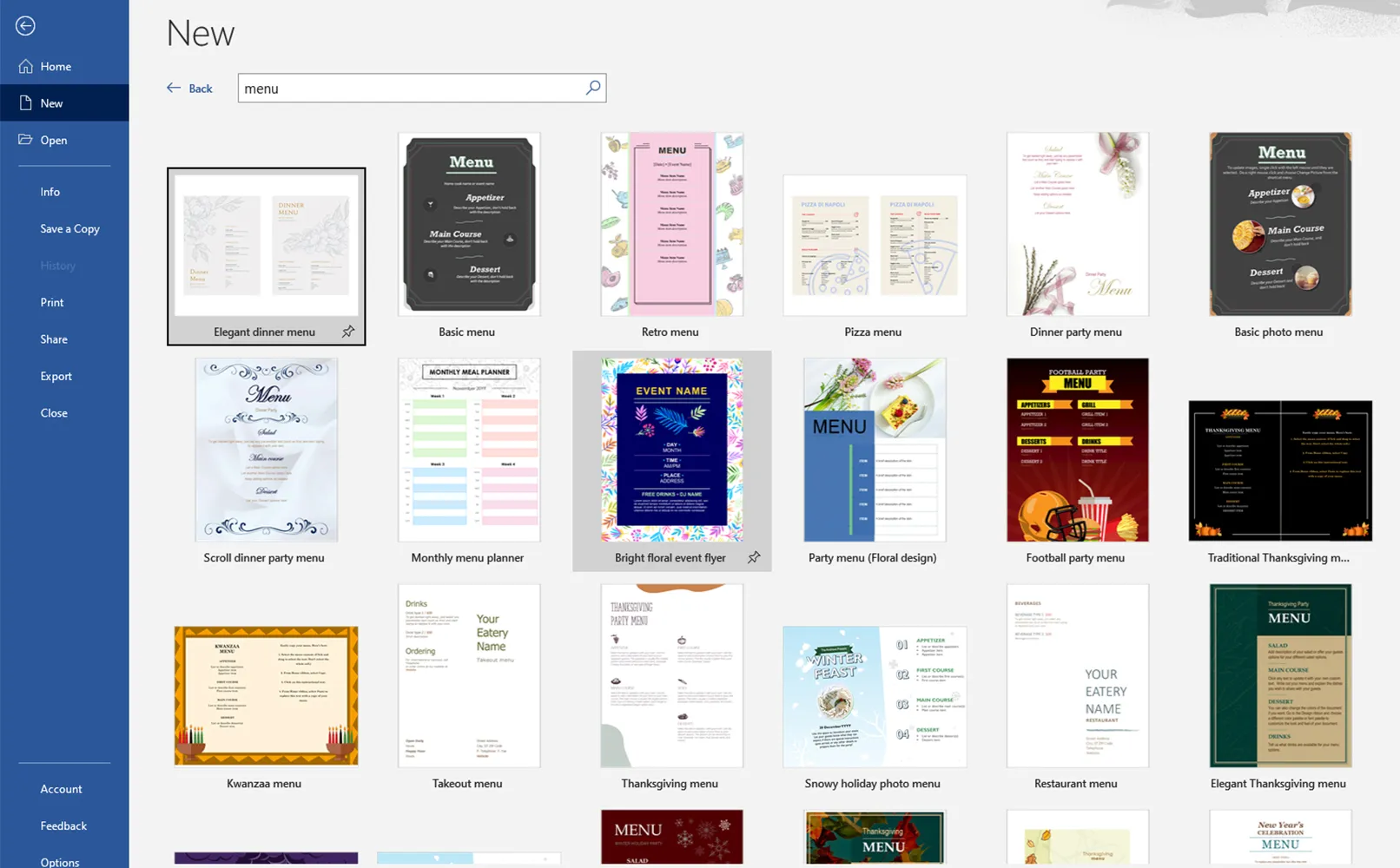
Det är också en bra idé att besöka Microsoft Office-webbplatsen, där det finns många färdiga alternativ.

Om du letar efter fler alternativ med professionella designmallar, kan du besöka online-resurser som TutKit.com, där det också finns många meny mallar för Word som erbjuder agencykvalitet.
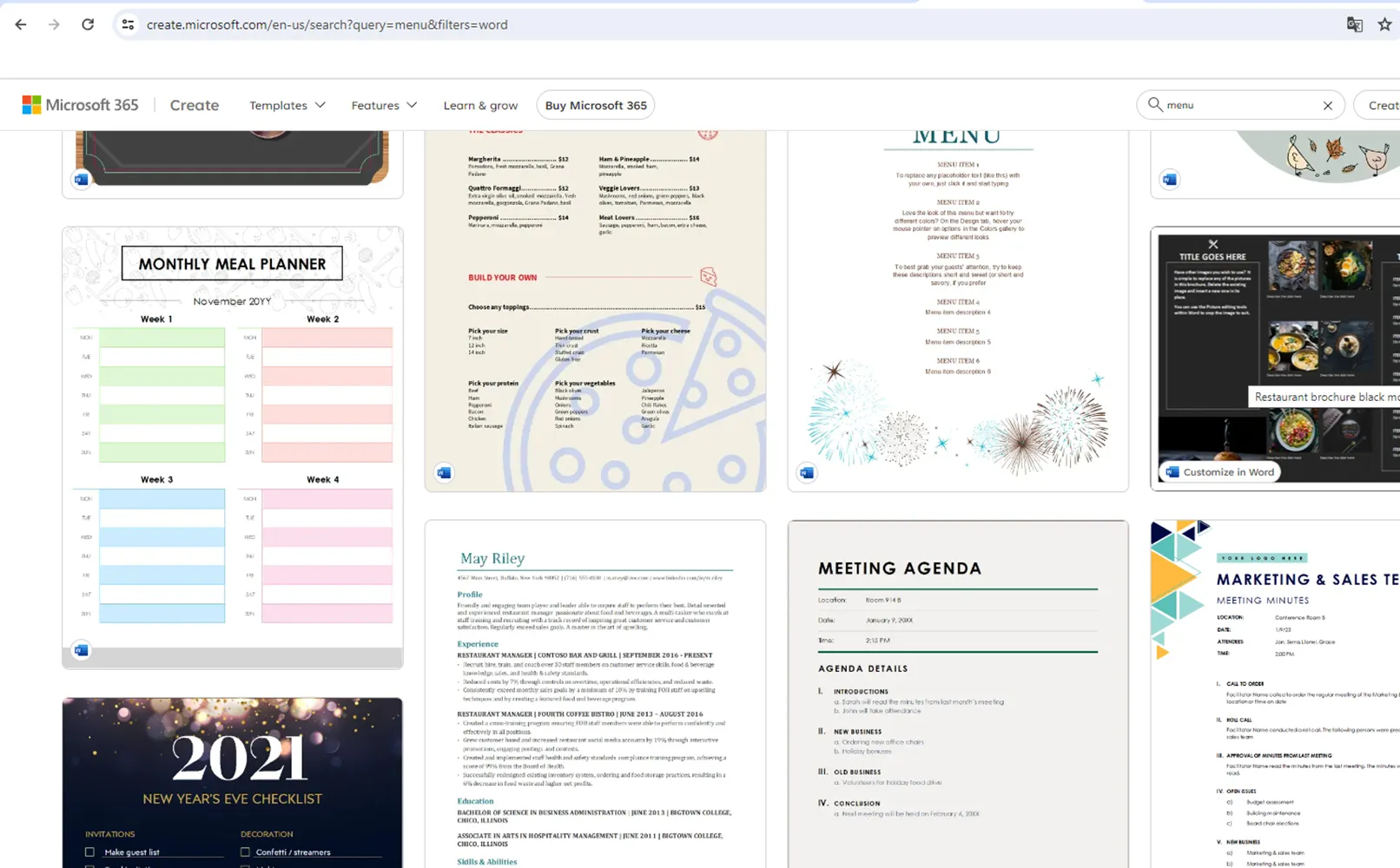
Efter att du har valt rätt menymall för Word:
- Ladda ner menymallen i Word för att kunna fortsätta arbeta med den på din dator.
- Starta Word och öppna den nedladdade mallen.
- Börja redigera texten, lägg till bilder och andra menyelement för att anpassa dem till ditt företags behov.
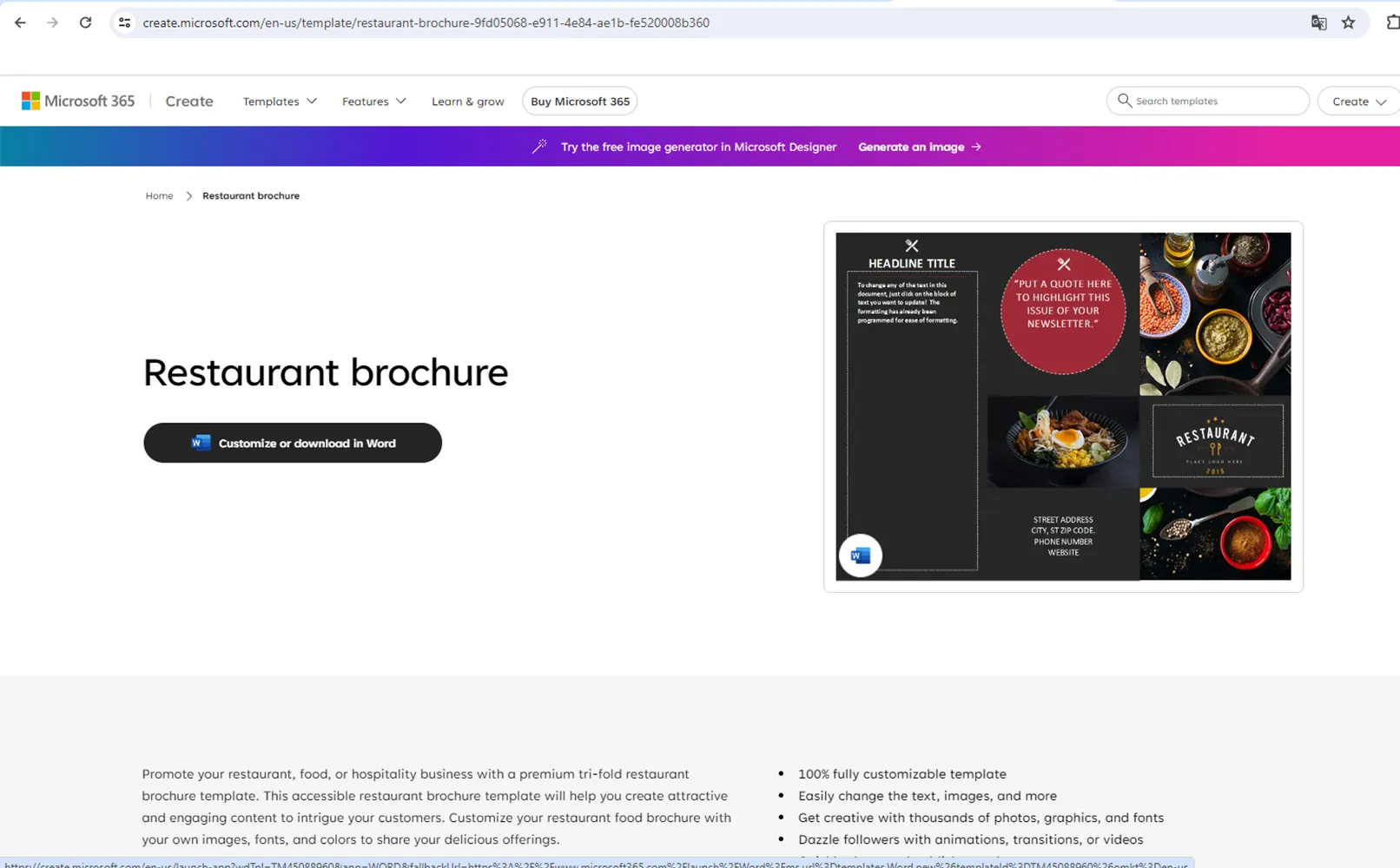
Kom ihåg att du även kan använda den onlineversionen av Word för att redigera mallen direkt i din webbläsare om du inte kan ladda ner filerna till din dator.
Processen att skapa en meny från en Word-mall: från att ändra text till design och drycker
Innan du börjar redigera mallen, rensa den från onödiga element. Du kan ta bort alla irrelevanta bilder och överflödig text för att göra layouten mer praktisk för vårt bruk. Jag använder verktyget "Klipp ut" för att enkelt ta bort onödiga komponenter och ersätta dem med nya.
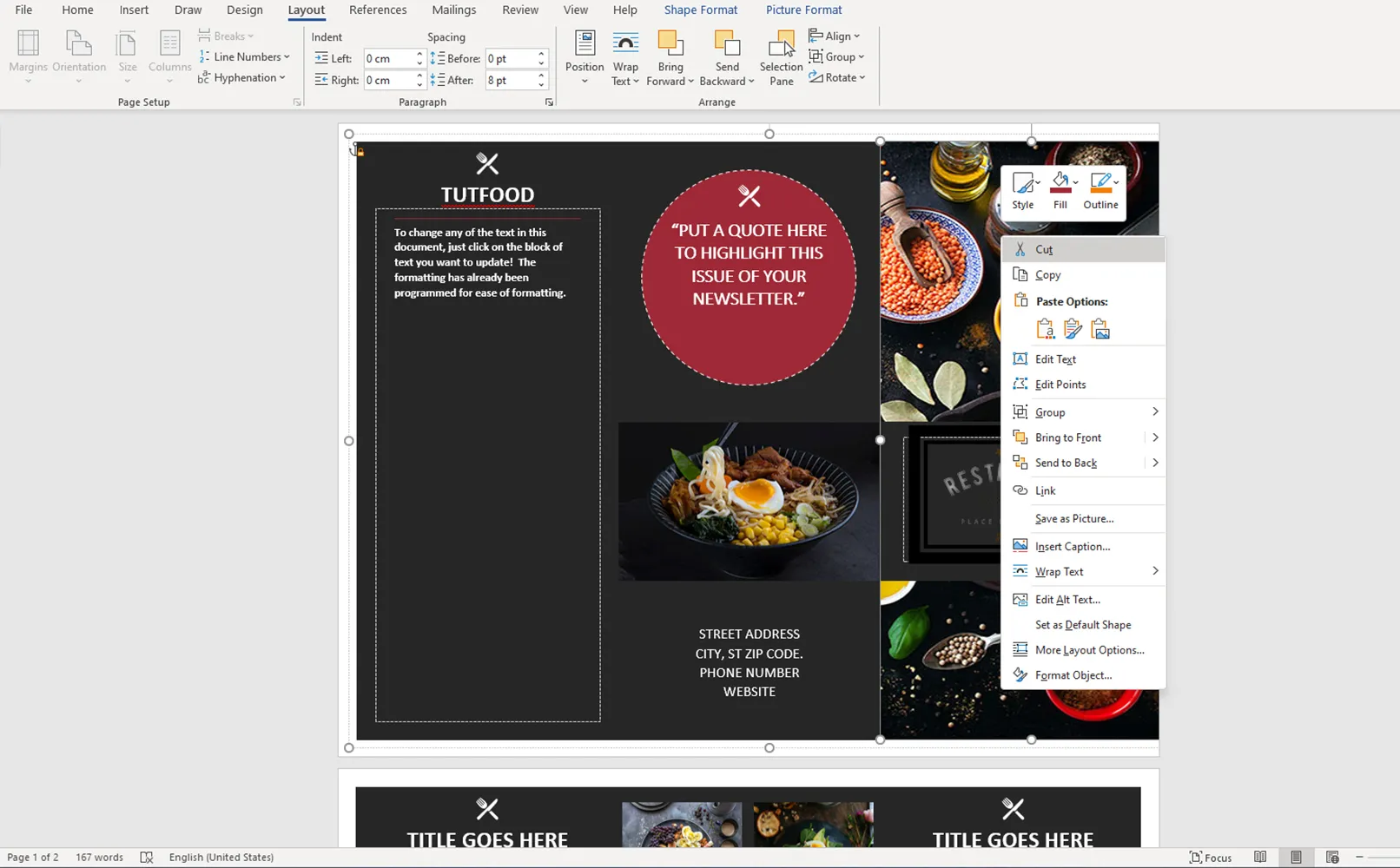
När du har tagit bort onödiga element återstår kärnkomponenterna som du kan använda för att skapa en ny design. På så sätt kan du fokusera på de viktigaste elementen och effektivt använda utrymmet i mallen enligt dina behov.
Du borde börja med att redigera mallen i bakgrunden och sedan gradvis gå vidare till de främre elementen. För att flytta element drar du helt enkelt muspekaren över det önskade elementet och drar det till önskad plats.
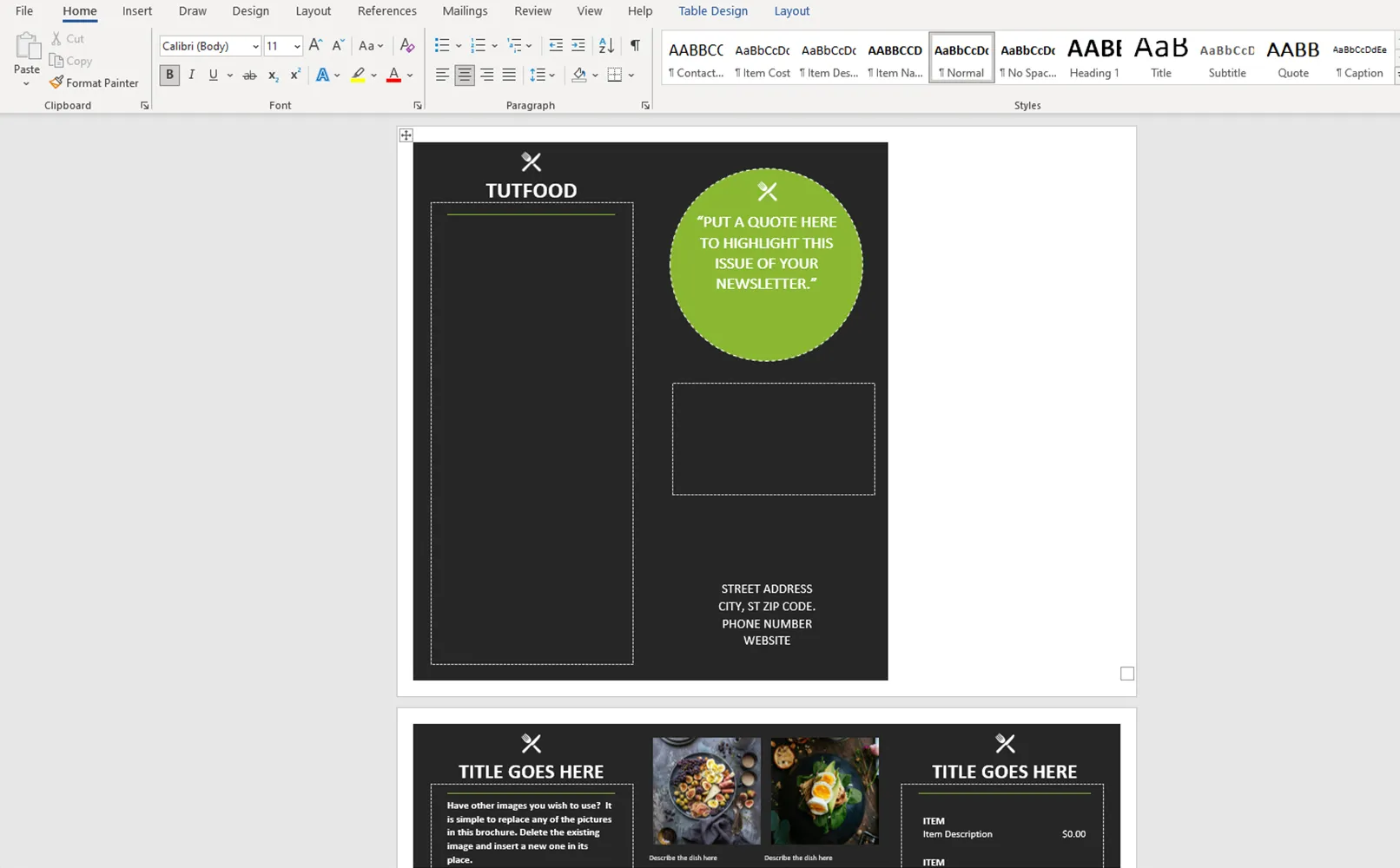
Bra! Nu flyttar vi cirkeln till samma sida för att bibehålla en balanserad komposition.
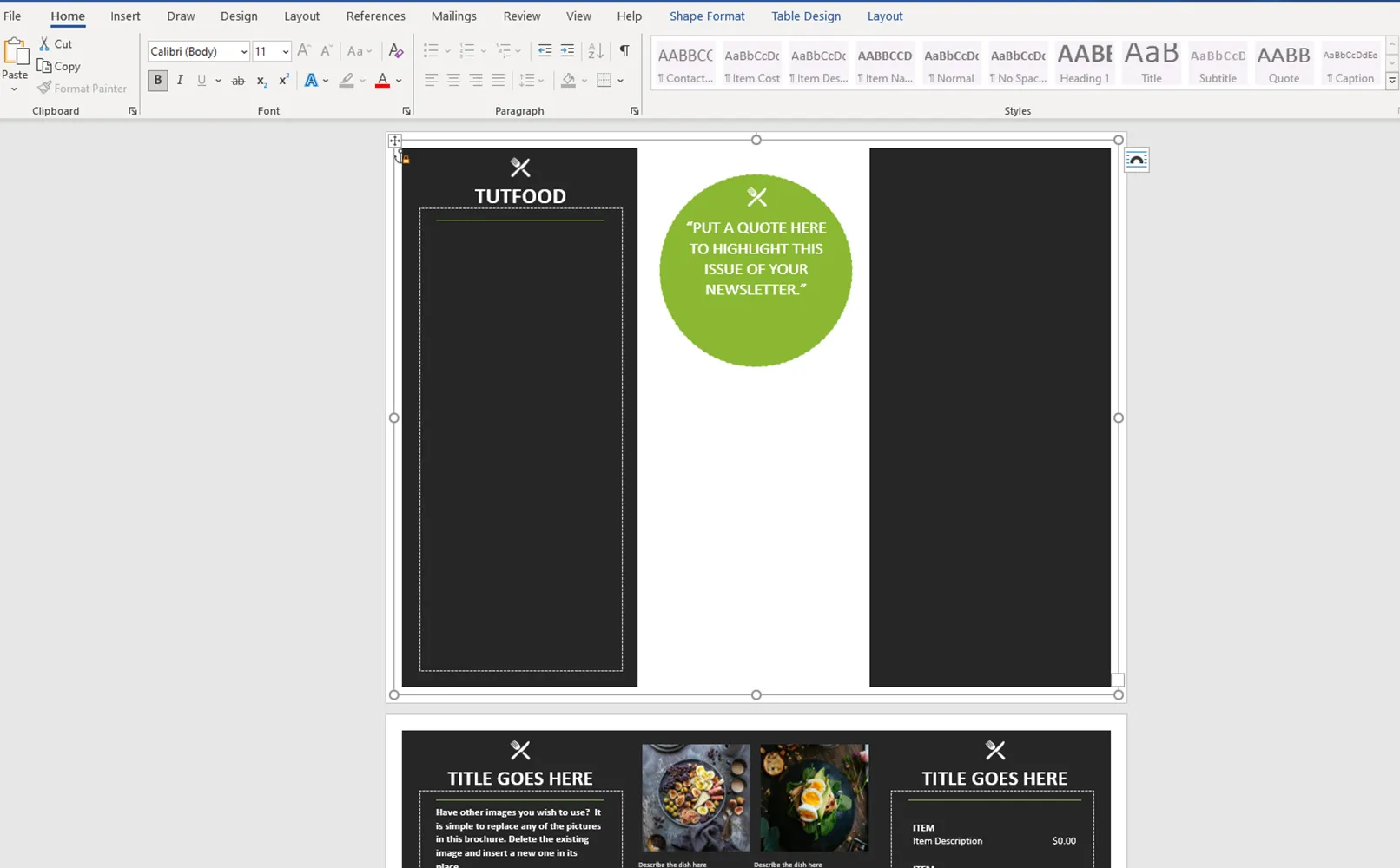
Klistra in den kopierade texten på den angivna platsen på vänster sida med kommandot Paste (Klistra in). Glöm inte att kontrollera dess korrekthet och läsbarhet efter infogningen.
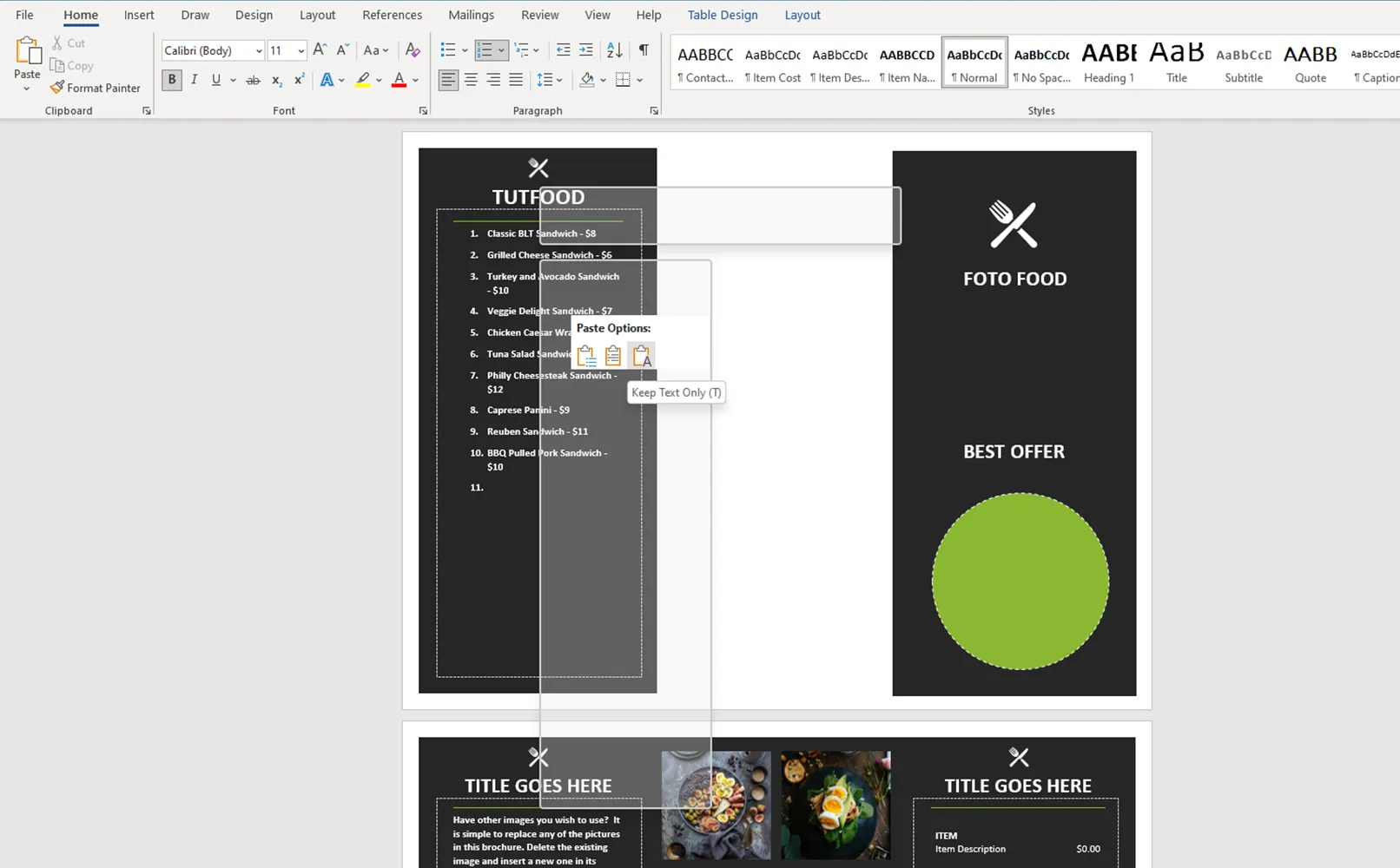
Placera texten på höger sida för att uppnå symmetri och balans i kompositionen. På så sätt får vår meny en färdig och harmonisk look.
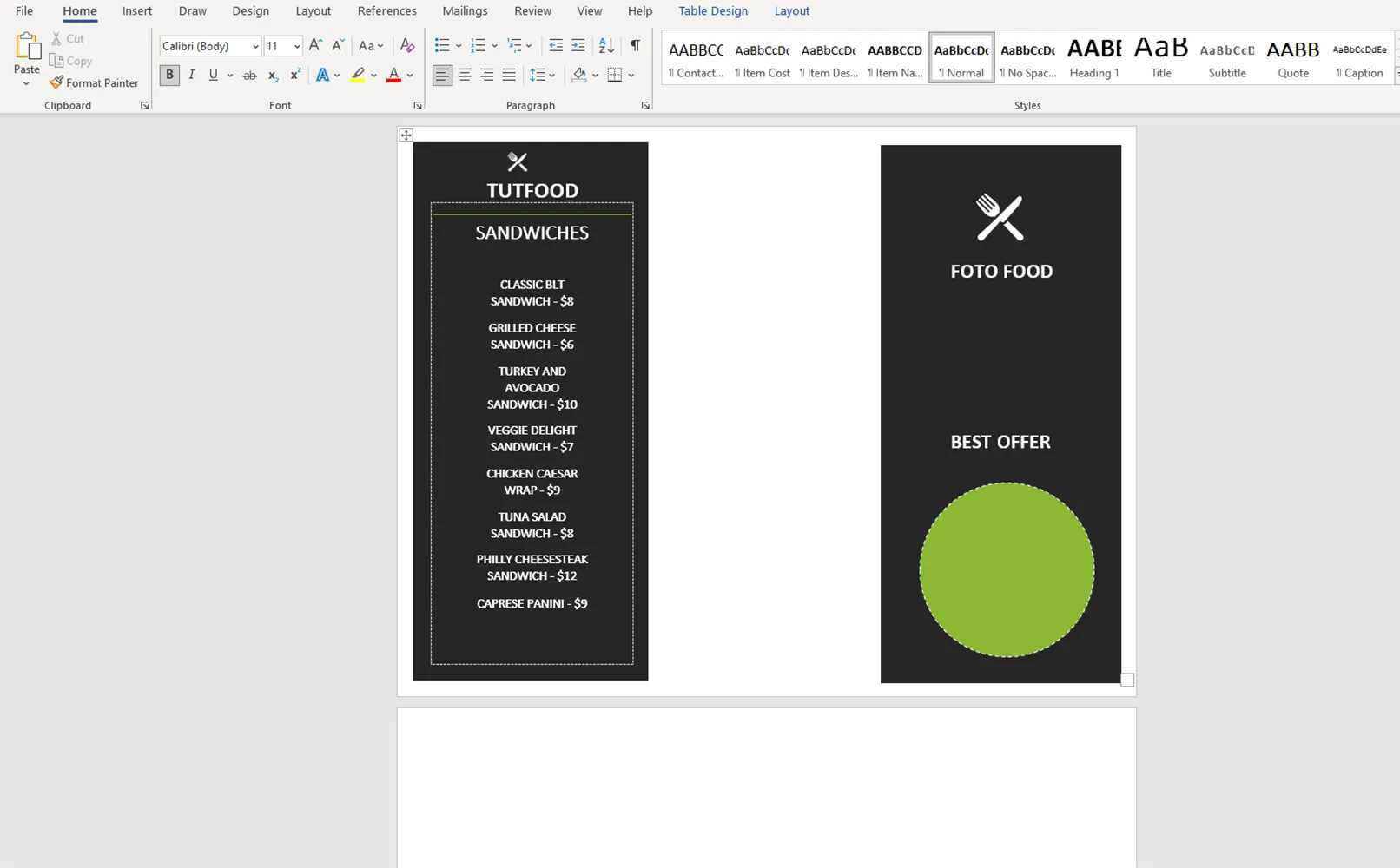
Skapa en rektangel med formverktyget och placera den i mitten. Välj färger som passar företagets stil för att ge vår meny en högkvalitativ och igenkännbar look.
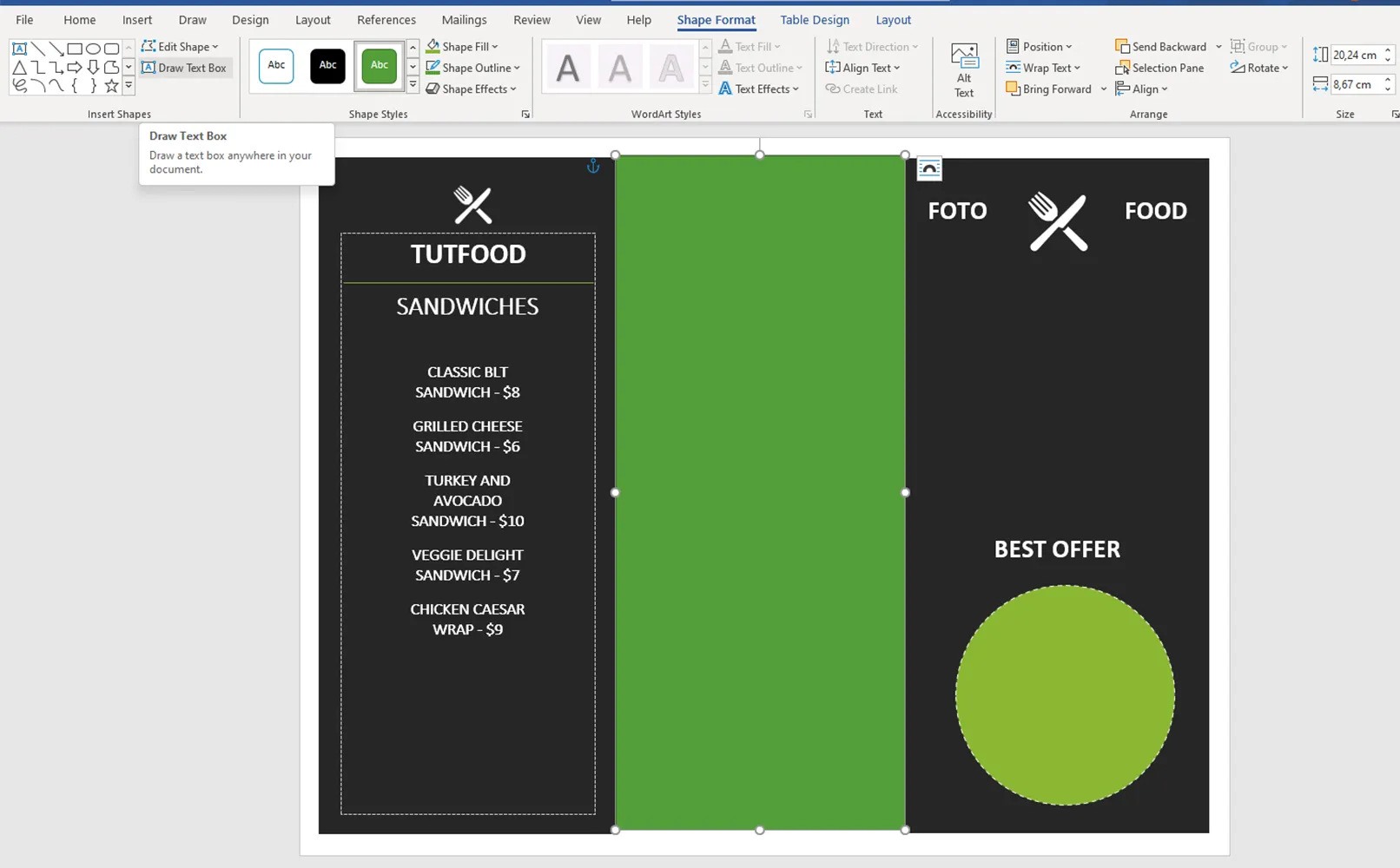
Nu kan vi infoga bilderna. Vi kan lägga till dem på samma sätt som text eller helt enkelt dra dem in i Word. På så sätt kan vi komplettera vår meny med ljusa och aptitliga bilder.
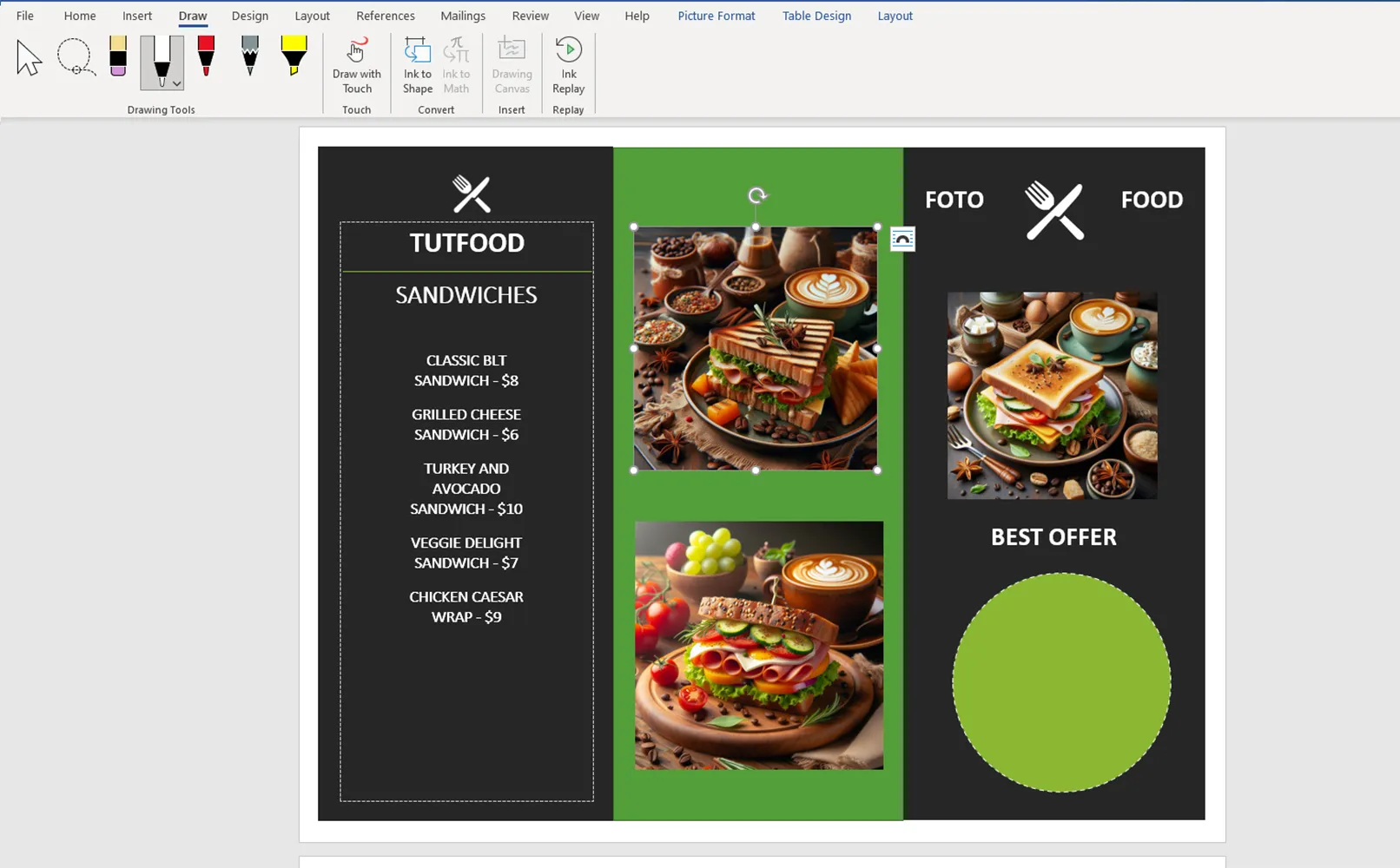
Låt oss fortsätta med att skapa den andra sidan. Följ samma steg som på den första sidan för att säkerställa en enhetlig stil och enkel uppfattning. Glöm inte att placera element symmetriskt och välja lämpliga bilder och texter för att sidorna ska verka harmoniska.
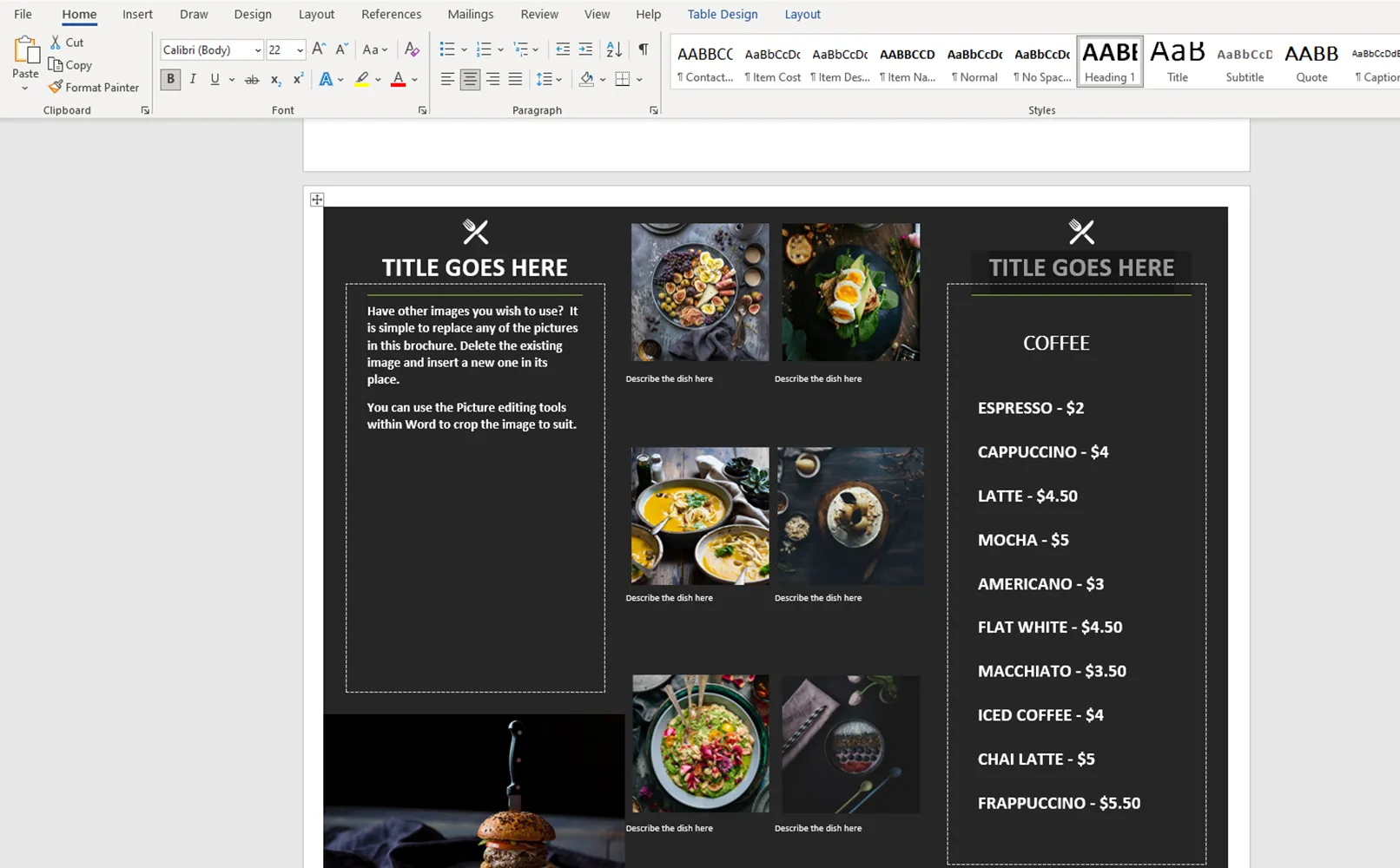
Efter några små ändringar har vi anpassat den färdiga mallen efter våra behov. Kom ihåg att Word är en kraftfull verktyg men kan vara komplicerat för nybörjare. Det är främst avsett för arbete med text, inte för att skapa komplexa grafik.
Men med rätt tillvägagångssätt och fantasi kan du skapa en stilren och funktionell meny som återspeglar dina idéer.
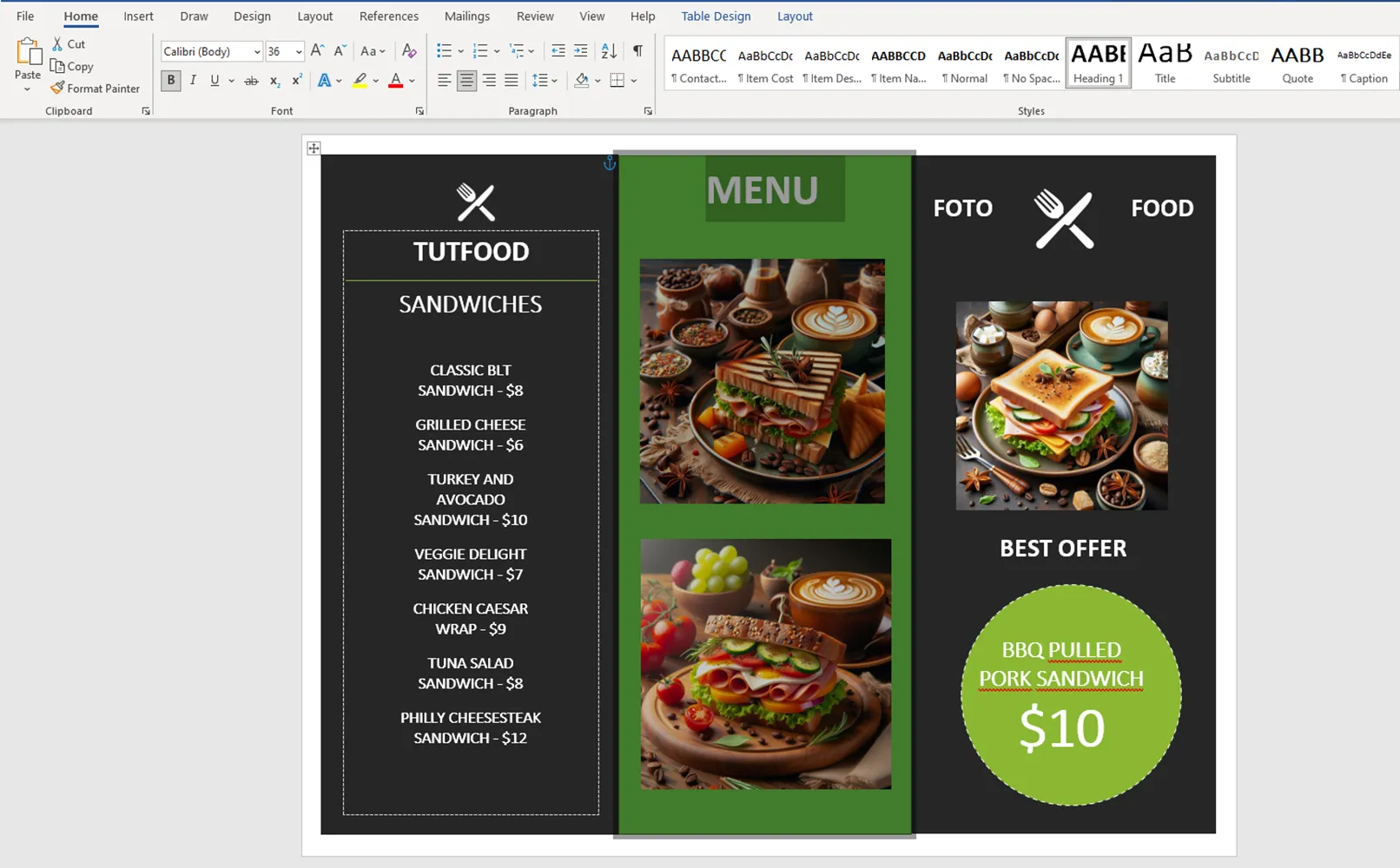
Vad du bör tänka på när du skapar din meny med en Word-mall
Här är några tips för att undvika felen som de flesta nybörjare gör vid skapandet av menyer i Word. När du skapar text för menyer, notera följande punkter:
- Tydlighet och läsbarhet: Använd en tillräckligt stor textstorlek så att texten är läsbar även på avstånd. Det rekommenderas att använda teckensnitt med en storlek på minst 12-14 punkter.
- Undvik konstnärliga teckensnitt: För att säkerställa läsbarheten bör du använda enkla och tydliga teckensnitt utan överdrivna dekorationer.
- Kontrast mellan text och bakgrund: Se till att bakgrundsfärgen inte smälter samman med textfärgen så att texten är lätt att skilja. Välj kontrastrika färgkombinationer.
- Textplacering: Placera texten så att den inte skapar informationsöverflöd och menyn är lätt att navigera. Dela upp menyavsnitten i lämpliga kategorier och använd tydliga rubriker för varje avsnitt.
Om du följer dessa regler kommer din meny att vara attraktiv och bekväm för kunderna, så att de får en trevlig upplevelse när de tar del av din restaurangs erbjudande.
Varför du bör köpa en färdig mall från TutKit.com
När du köper en färdig mall från TutKit.com får du tillgång till högkvalitativa designer för en mängd ändamål och teman. Denna sida erbjuder ett enormt urval av mallar så att du kan hitta exakt rätt för dina behov och preferenser.
Om du sätter ihop ett menyn i en restaurang, måste du vara menyns ingenjör. Den måste vara en favorit hos publiken.
Jean-Georges Vongerichten
Naturligtvis finns det här en mer detaljerad svar: TutKit.com erbjuder mallar i en mängd olika format, inklusive inte bara Word, utan även professionella designprogram som InDesign och Affinity Publisher. Det ger maximal flexibilitet vid arbete med mallar. TutKit.com erbjuder utförliga redigeringsanvisningar för mallar så att du snabbt och enkelt kan anpassa dem efter dina behov. När du köper mallar från TutKit.com får du tillgång till ett brett urval av mallar som speciellt har skapats av professionella designers. Det garanterar dig en högkvalitativ och professionell look för din meny. Här kan du se några designmallar för menyerna: